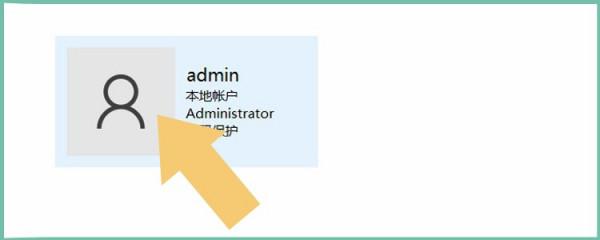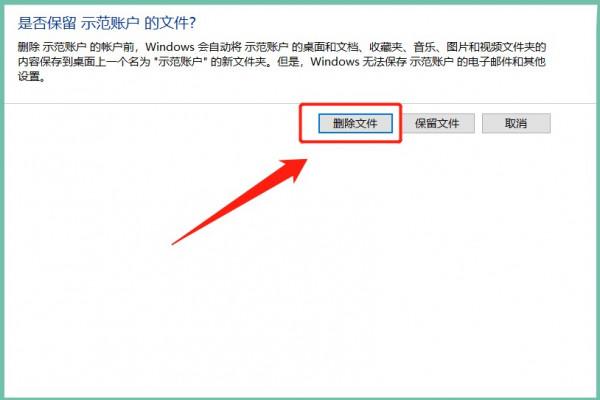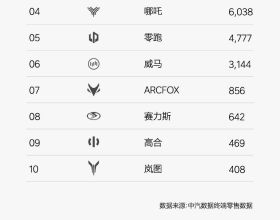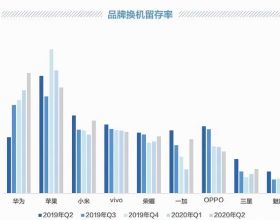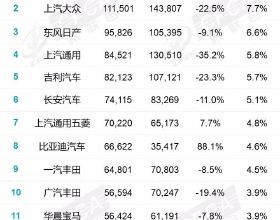很多使用者在使用Windows 10系統時,不知道怎麼回事,發現系統有2個登入賬戶,想要刪除一個,但又不知道該如何操作,本期文章以Windows 10 64位 家庭中文版系統為例,教大家如何刪除其中的“副賬戶”。
一、使用者賬戶
點選電腦桌面上的“控制面板”。如下圖:
進入“控制面板”以後,找到“使用者賬戶”選項。如下圖:
需要注意的是,“控制面板”的檢視方式必須為“類別”,這樣查詢起來比較簡單。
二、檢視賬戶
點選進入“使用者賬戶”選項,會看到“更改賬戶型別”和“刪除使用者賬戶”兩個選項。如下圖:
先不要著急點選“刪除使用者賬戶”選項,先點選“更改賬戶型別”選項。如下圖:
之所以先點選“更改賬戶型別”是為了確定系統的主賬戶和登入賬戶,一般帶有“Administrator”字樣的為主賬戶,雖然也可以刪除,但儘量不要刪除。
三、刪除賬戶
檢視完主賬戶名稱之後,再退後點選“刪除使用者賬戶”,選中需要刪除的“來賓賬戶”。如下圖:
在彈出的介面裡找到“刪除賬戶”選項。如下圖:
點選“刪除賬戶”選項,選擇“刪除檔案”或“保留檔案”即可。如下圖:
這裡需要解釋一下,建立的賬戶相當於重新建立一個桌面,如果使用者將某些資料儲存在來賓賬戶的桌面上,刪除時會清空這些檔案,只要不是特別重要的檔案,直接點選“刪除檔案”即可。
注:文中演示使用的電腦型號為華碩 飛行堡壘 6 FX86FE,電腦系統版本為Windows 10 64位 家庭中文版,不涉及任何APP版本資訊。